Hämta appinnehåll
Data bakom en visualisering kan hämtas som en Microsoft Excel-fil. Du kan också hämta visualiseringar som bilder eller PDF-filer. Ark och berättelser kan hämtas som PDF. Använd hämtningsdialogen för att konfigurera utdatainställningar.
När du hämtar appinnehåll ska du tänka på följande:
-
Du måste tillåta popup-rutor i webbläsaren för att kunna hämta appinnehåll.
-
Hämtningsprocessen ser annorlunda ut om du använder en enhet med pekskärm. Se: Meny för lång tryckning (enheter med pekskärm).
-
Om du använder ett anpassat tema kanske inte formateringen visas på önskat sätt i bilder och PDF:er.
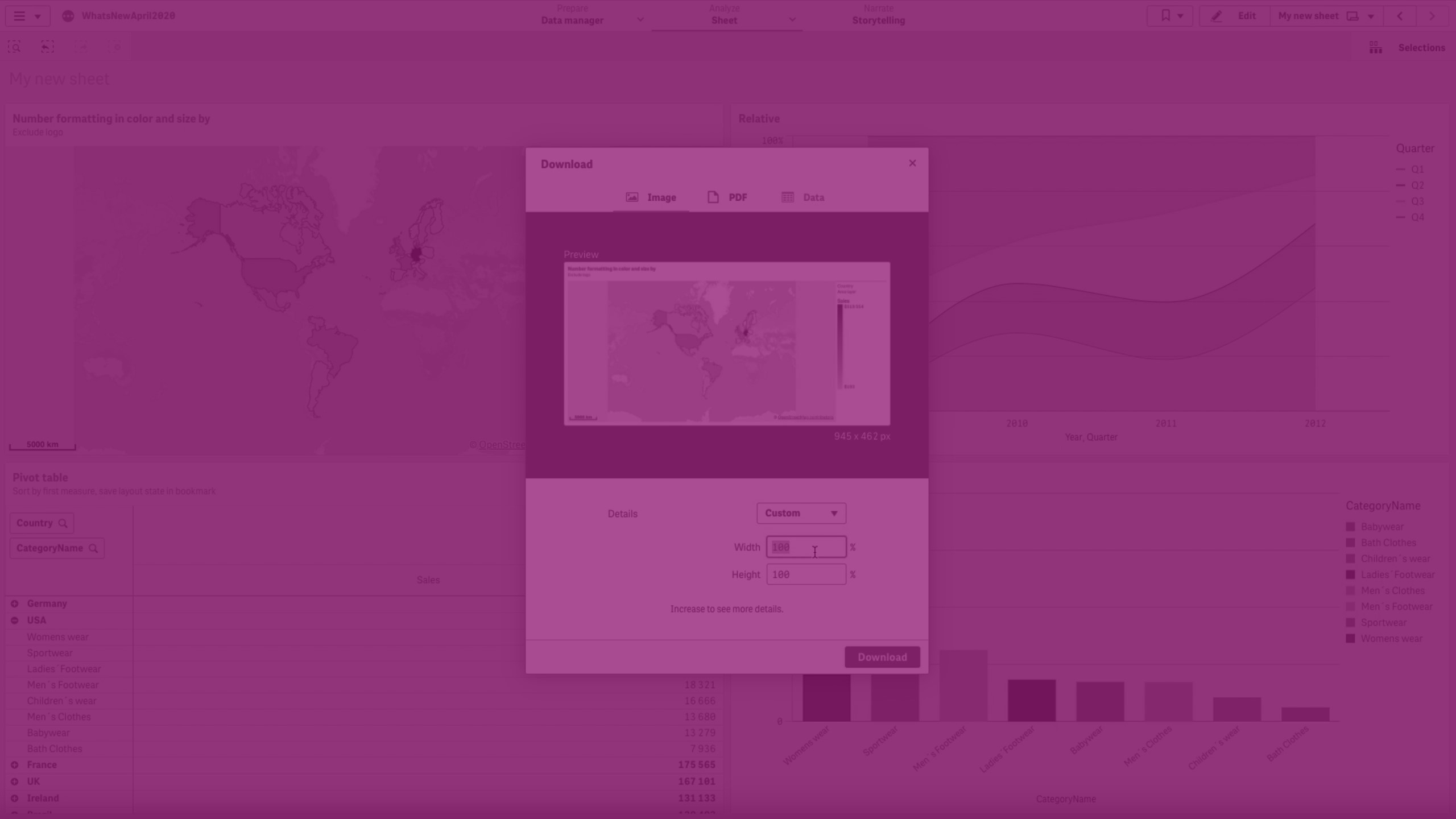
Data
När du hämtar visualiseringsdata i genererar dialogen Hämta en Microsoft Excel-fil. Om datahämtning inte är tillgänglig för det valda diagrammet visas en förhandsvisning av bildhämtningen.
För enkla tabeller kan du i dialogrutan Hämta också bestämma om rubriker, totalsummor och aktuella val ska inkluderas i den exporterade filen. Mer information finns i Hämta en enkel tabell som data.
Bilder
Som standard innehåller en hämtad bild den aktuella vyn med visade data eller detaljer. Du kan anpassa hur mycket data eller detaljer som visas i en bild genom att justera bredd och höjd. Förhandsgranskningen justeras när du gör dina ändringar. Bilder hämtas i PNG-format.
PDF-filer
Du kan ladda ner en PDF av ett helt ark eller en individuell visualisering. PDF upplösningen är 300 DPI. Du kan välja sidorientering (liggande eller stående) och justera skalan. Pappersstorlek på PDF blir A4. Du kan rotera och skriva ut PDF i förhandsgranskningspanelen. Förhandsgranskningen av PDF justeras när du utför dina ändringar.
Det finns tre alternativ för bildförhållandet:
Fyll
Objektets storlek ändras för att minimera vitt utrymme på sidan. Detta är standardalternativet vid hämtning av en visualisering. Detta alternativ har följande egenskaper:
-
Hela objektet skalas för att passa vald orientering av PDF.
-
Arket eller visualiseringen är centrerat på sidan.
-
Proportionerna kan kvarstå eller skilja sig något från de som syns i webbläsarfönstret. Objektet ändras i skala tills ena sidan av sidan är fylld. Eventuellt kvarvarande tomt utrymme på sidan fylls i, vilket kan påverka proportionerna.
-
Upplösningen påverkas av fönsterstorleken i webbläsaren. Ett större webbläsarfönster kommer att resultera i en PDF med mindre text.
PDF-export av ett diagram med hjälp av alternativet Fyll

Anpassa till sida
Objektets storlek ändras, men proportionerna förblir desamma. Detta alternativ har följande egenskaper:
-
Hela objektet skalas för att passa vald orientering av PDF.
-
Proportionerna för diagram är desamma som du ser i webbläsarfönstret.
-
Arket eller visualiseringen är centrerat på sidan.
-
Upplösningen påverkas av fönsterstorleken i webbläsaren. Ett större webbläsarfönster kommer att resultera i en PDF med mindre text.
PDF-export av ett diagram med hjälp av alternativet Anpassa till sida

Fast storlek
Genererad PDF har fördefinierade dimensioner. Detta är standard om du använder en liten skärm eller laddar ner ett helt ark. Detta skalalternativ har följande egenskaper:
- Detta alternativ rekommenderas om du vill ha en PDF med en konsekvent storlek, oavsett enhetens skärmstorlek.
- Hela objektet skalas för att passa vald orientering av PDF.
- Arket eller visualiseringen är centrerat på sidan.
- Upplösningen påverkas inte av webbläsarfönstrets storlek.
PDF-export av ett diagram med hjälp av alternativet Fast storlek

Hämta visualiseringar
Gör följande:
-
Klicka på Hämta i hovringsmenyn
.
Du kan också klicka på
>
Hämta.
- Välj Data, Bild eller PDF:
- Data: inget att konfigurera, med undantag för den enkla tabellen. Se Hämta en enkel tabell som data.
- Bild: Använd listrutan Detaljer och välj Anpassad för att ändra bredd och höjd.
- Välj antingen Stående eller Liggande.
- Under Skala väljer du Fyll, Anpassa till sida eller Fast storlek.
- Klicka på Hämta.
Hämta ark
Gör följande:
- Öppna arket du vill hämta.
- Klicka på
i verktygsfältet och välj Hämta arket som PDF.
- Välj antingen Stående eller Liggande.
- Under Skala kan du välja Fyll, Anpassa till sida eller Fast storlek.
- Klicka på Hämta.
Hämta berättelser
Gör följande:
- Öppna berättelsen du vill hämta.
- Klicka på
i verktygsfältet och välj Hämta berättelsen som PDF.
Begränsningar
När du hämtar appinnehåll
Tänk på följande begränsningar som gäller för hämtning av appinnehåll. Begränsningarna kontrolleras när du klickar på Hämta. Om dessa gränser överskrids visas ett felmeddelande. Om det här problemet uppstår kontaktar du en användare med behörigheten Kan redigera i appen.
Den specifika informationen anges nedan:
-
Maximal bildstorlek: 4 000 x 4 000 pixlar
-
Minsta bildstorlek: 5 x 5 pixlar för diagram och 20 x 20 pixlar för ark
Vid hämtning som bild
- Arkrubriker kan inte exporteras som bilder.
- Följande visualiseringar kan inte hämtas som bilder:
- Knapp
- Filterruta
- Navigationsmeny
- Flikbehållare. Du kan hämta kompatibla objekt i en flikbehållare som bilder.
- Text och bild
- Animering
- Befintliga instanser av det äldre behållarobjektet
- Datumintervallsväljare
- Variabelinmatning
- Videospelare
- Trellis container/spaljébehållare
- Tredjepartskomplement exporteras som tomma bilder.
- Dynamiska vyobjekt stöds inte. De exporteras som tomma bilder. Till skillnad från andra diagramtyper som inte stöds ökar emellertid dynamiska diagram hämtningstiden. Ett ark med många dynamiska diagram kan överskrida tidsgränsen och hämtningen kan misslyckas.
-
När du använder ett anpassat typsnitt i din app förutsätts att du har den licens som krävs för att använda det typsnittet i utdata från Qlik Sense. För att säkerställa att dina typsnitt är licensierade kan du använda det stora urvalet typsnitten med öppen källkod som finns i Qlik Sense när du formger appinnehåll.
Om du har de nödvändiga licenserna för ett typsnitt som inte är tillgängligt i standardtemana för Qlik Sense kan du läsa i Skapa teman med anpassade typsnitt för att lära dig hur du lägger till typsnittet i ett anpassat tema.
- Skuggor som tillämpas på diagramobjekt visas inte i utdata.
Vid hämtning som PDF
- Följande visualiseringar kan inte hämtas enskilt som pdf:er. De exporteras om du hämtar hela arket.
- Knapp
- Filterruta
- Navigationsmeny
- Flikbehållare. Du kan hämta kompatibla objekt i en flikbehållare som pdf:er.
- Text och bild
- Animering
- Befintliga instanser av det äldre behållarobjektet
- Datumintervallsväljare
- Variabelinmatning
- Videospelare
- Trellis container/spaljébehållare
- Tredjepartskomplement exporteras som tomma bilder.
- Dynamiska vyobjekt stöds inte. De exporteras som tomma bilder. Till skillnad från andra diagramtyper som inte stöds ökar emellertid dynamiska diagram hämtningstiden. Ett ark med många dynamiska diagram kan överskrida tidsgränsen och hämtningen kan misslyckas.
- Det finns inte någon förhandsgranskning i dialogen Hämta om inte webbläsaren har något PDF-insticksprogram för visning installerat.
-
När du använder ett anpassat typsnitt i din app förutsätts att du har den licens som krävs för att använda det typsnittet i utdata från Qlik Sense. För att säkerställa att dina typsnitt är licensierade kan du använda det stora urvalet typsnitten med öppen källkod som finns i Qlik Sense när du formger appinnehåll.
Om du har de nödvändiga licenserna för ett typsnitt som inte är tillgängligt i standardtemana för Qlik Sense kan du läsa i Skapa teman med anpassade typsnitt för att lära dig hur du lägger till typsnittet i ett anpassat tema.
-
När tecken som inte stöds i det valda typsnittet används i appinnehåll kommer de här tecknen att visas i utdata med ett typsnitt som har stöd för dem. Annorlunda beteenden kan upptäckas om ett anpassat typsnitt används.
-
Om du använder ett anpassat tema i din app för att definiera vilka typsnitt som ska användas (till exempel att lägga till en typsnittsfil direkt i temat) kommer de typsnitt som visas i diverse utdata eventuellt inte vara samma typsnitt som du har använt i din app.
- När du hämtar appinnehåll som PDF visas inte skuggor som tillämpas på diagramobjekt i utdata.
När du hämtar berättelser som PDF-filer
-
hämtas berättelser med följande inställningar:
-
Pappersstorlek: A4
-
Upplösning: 200 DPI
-
Orientering: horisontell
-
Skala: anpassa till sida. Storytelling-formatet 16:9 behålls, vilket innebär att det blir lite extra plats längst ned på PDF:en.
-
-
När tecken som inte stöds i det valda typsnittet används i inbäddat appinnehåll (inte i berättelsens textelement) kommer de här tecknen att visas i PDF-filen med ett typsnitt som har stöd för dem. Annorlunda beteenden kan upptäckas om ett anpassat typsnitt används.
-
Appens språkvariant styr vilket typsnitt som används i berättande textelement, men inte typsnitten i diagramögonblicksbilder. Exempel:
-
Arial är standard, om inte appens plats matchar något av fallen nedan.
-
WenQuanYi Zen Hei används för förenklad kinesiska (Kina) och japanska (Japan), bland andra.
-
FreeSerif används för georgiska (Georgien) och thailändska (Thailand), bland andra.
-
- Inbäddade ark hämtas som PDF-filer i sina standardtillstånd. Om objekt i inbäddade ark ändras, till exempel ett stapeldiagrams orientering, inkluderas inte ändringarna.
-
Språket i textobjekten i berättelsen bör matcha språket som är valt för appens systemvariabel CollationLocale i laddningsskriptet. Om de är olika kanske inte textobjekt i berättelser hämtas på det sätt som förväntas.
- När du hämtar berättelser som PDF visas inte skuggor som tillämpas på diagramobjekt i utdata.
Vid hämtning av data
- Följande visualiseringar kan inte hämtas som data:
- Knapp
- Filterruta
- Mappa
- Insikter på naturligt språk (NL)
- Navigationsmeny
- Flikbehållare. Du kan hämta data för kompatibla objekt i en flikbehållare.
- Text och bild
- Befintliga instanser av det äldre behållarobjektet
- Datumintervallsväljare
- Layoutbehållare
- Linjekontroll
- Textobjekt
- Variabelinmatning
- Videospelare
- Trellis container/spaljébehållare
- Dynamiska visningsobjekt kan inte hämtas som data.
- Data i lådagram, spridningsdiagram och histogram innehåller flera hyperkuber som motsvarar flera ark i den hämtade Microsoft Excel-filen. När du hämtar data, hämtas bara standardhyperkuben som ett enstaka ark.
-
När data hämtas från en tabell eller pivottabell bevaras inte kolumn- och cell-specifik formatering. Dynamiska färger, bakgrundsfärger eller bilder stöds inte i hämtningar av diagramdata.
-
Excel-filen kan inte innehålla fler än:
- 1 048 566 rader
- 16 384 kolumner
-
Den hämtade Excel-filen kan inte vara större än 100 MB. Filens storlek bestäms av:
-
antal rader och kolumner
-
totalt antal celler
-
mängden text i cellerna.
Totalt antal celler kan inte avgöras före hämtning.
-
-
I Excel-versioner av hämtade diagram justeras exporterad text inte automatiskt till en kontrasterande färg om diagrammet är konfigurerat med ett Bakgrundsfärguttryck som använder funktionerna colormix1 eller colormix2, eller mörka färger. Denna begränsning gäller för Qlik Cloud Analytics.
